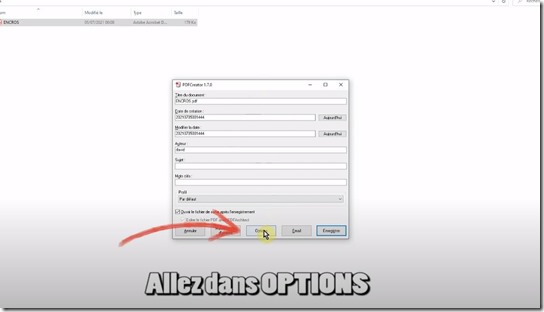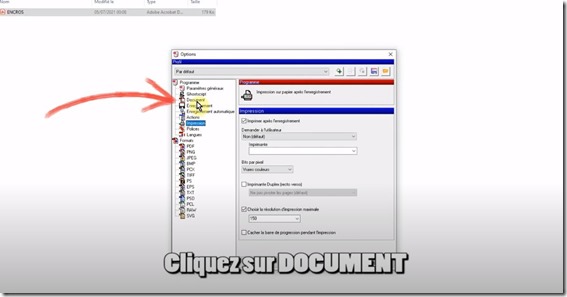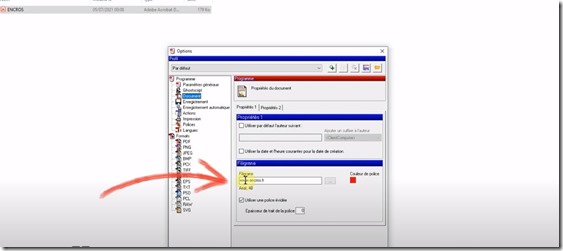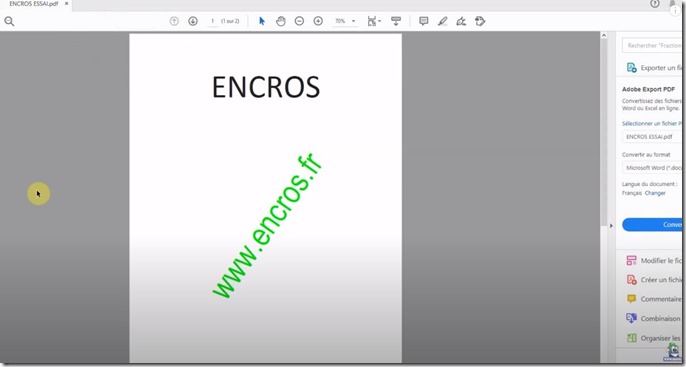Nous allons voir dans ce tutoriel comment faire pour ajouter un filigrane à votre document PDF quand vous les imprimés avec PDF Creator. N’hésitez pas consulter notre tutoriel vous apprenant à récupérer PDF creator avant de vous lancer.
Pour commencer, vous allez sélectionner le document que vous souhaitez imprimer. Faites par exemple un clique droit dessus avant de cliquer sur « imprimer ». Pensez à vérifier que PDF creator soit sélectionné comme votre imprimante principale.
Une fois que vous avez lancé l’impression de votre document, une fenêtre devrait s’ouvrir. Cliquez alors sur le bouton « option ». Une nouvelle fenêtre devrait alors s’ouvrir.
Vous verrez dans cette fenêtre une liste se trouvant sur la gauche. Vous y trouverez une option « document ». Cliquez dessus. Vous devriez alors voir une section en bas de la fenêtre intitulée « Filigrane ».
Cette section vous permettra de choisir un filigrane pour votre document, tout en vous proposant une multitude d’options afin d’optimiser votre filigrane au mieux. Vous pourrez par exemple choisir votre texte mais aussi choisir la couleur de celui-ci, sa taille, le type de police que vous souhaitez utiliser. Vous aurez ainsi l’embarras du choix pour customiser votre document.
Une fois que c’est fait, vous n’aurez plus qu’à valider et sauvegarder votre document dans le dossier que vous souhaitez.
Vous pouvez retrouver ce tutoriel dans la vidéo ci-dessous









 `
`